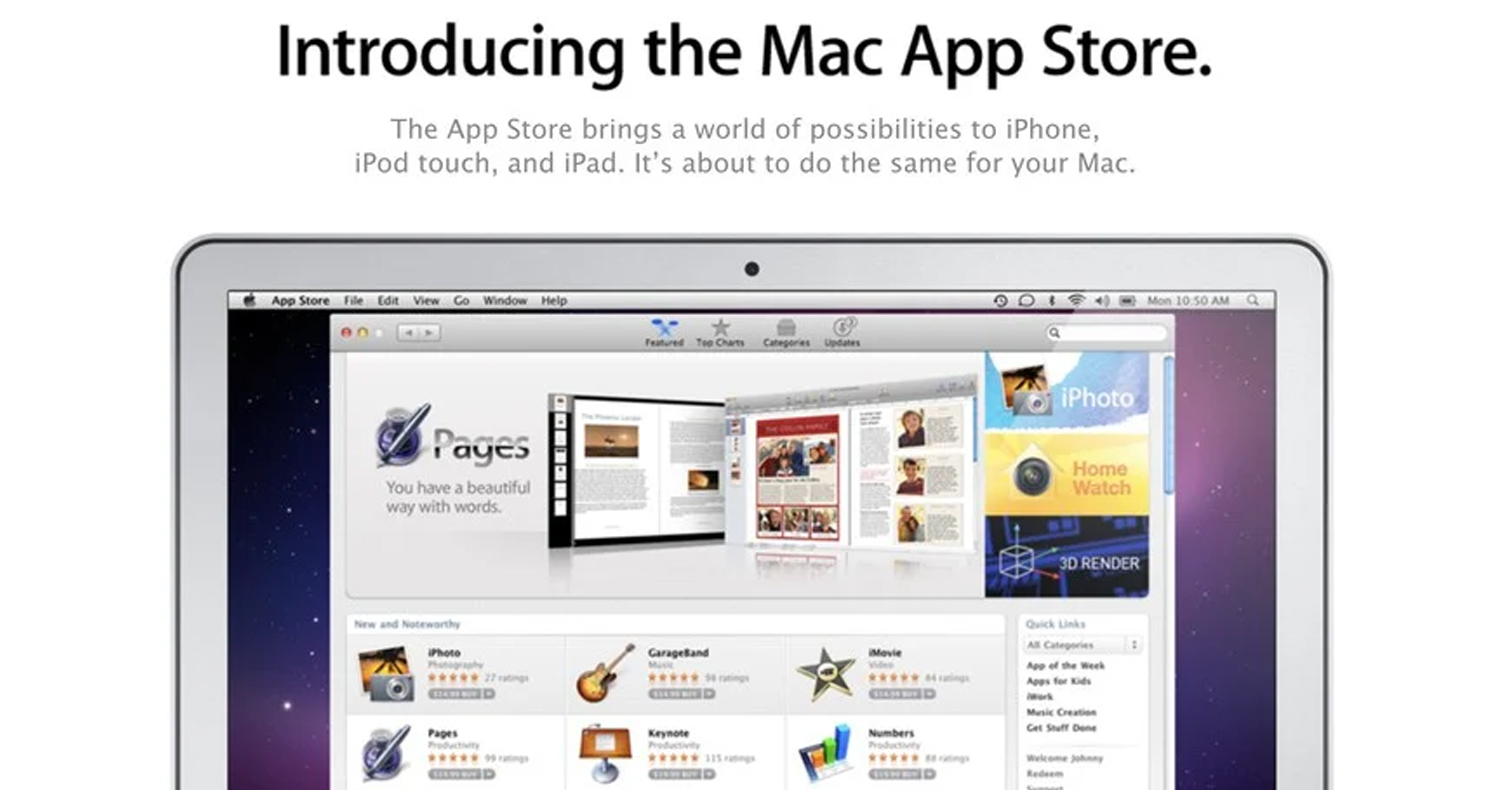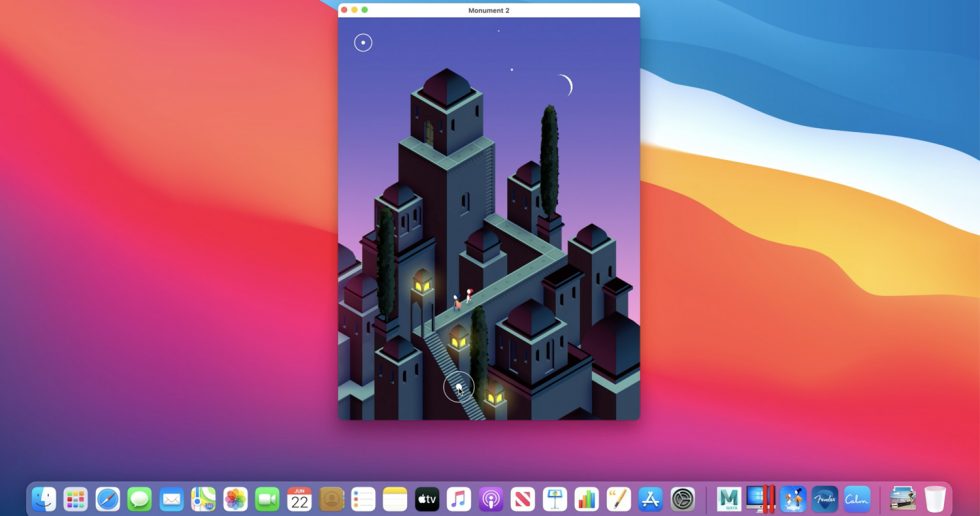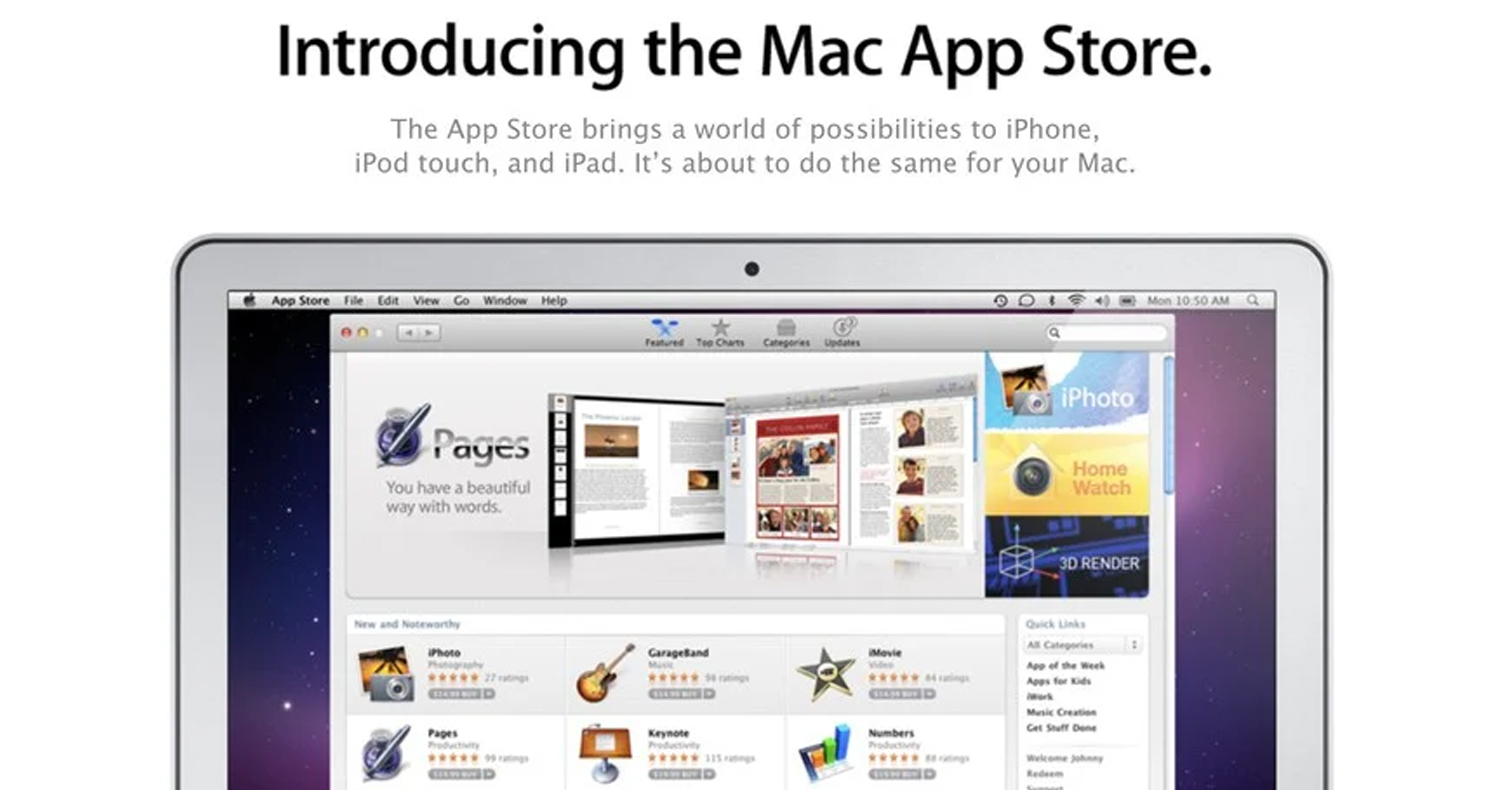معرفی و آموزش استفاده از اپ استور میکنتاش :
اگر شما یک مک بوک جدید خریده اید ، حتما تا به حال این موضوع به ذهنتان رسیده است که نرم افزارهای مکینتاش ، مانند نرم افزارهای ویندوز زیاد نیستند و نمیتوان همه آنچه که نیاز داریم را با یک جستجوی ساده به دست آوریم . حال باید برای این مشکل بزرگ چه کرد ؟
اپل برای سیستم عامل مکینتاش ، مانند آیفون یک اپ استور راه اندازی کرده است که شامل هزاران هزار نرم افزار میباشد . میتوانید این نرم افزارها را به راحتی از اپ استور دانلود و نصب کنید . این نرم افزارها شامل دسته های : بازی – کاربردی – موزیک – طراحی و … میباشد .
چرا باید از مک اپ استور دانلود کنیم ؟
اپل به صورت پیش فرض اجازه نصب هیچ نرم افزاری که از منابع متفرقه و خارج از اپ استور دانلود شده است را نمیدهد . اما با یک تنظیم ساده میتوانید این دسترسی را به نرم افزارهای دیگر بدهید . اما چرا اپل ترجیح میدهد که نرم افزارها حتما از اپ استور دانلود شوند ؟
شاید یکی از بزرگترین مزیت های سیستم عامل آیفون ها ، عدم داشتن ویروس میباشد . همان طور که میدانید اپل برای سیستم عامل iOS نیز یک اپ استور جدا دارد که تمامی نرم افزارها از این طریق نصب میشود و حتما باید نرم افزارهایی که در این استور وجود دارند ، مورد تست ۱۵ روزه واقع گردند . پس از انجام این تست ها و سربلند شدن در این آزمایشات ، اپل اجازه دسترسی این نرم افزار از طریق اپ استور را صادر میکند . دلیل اصلی عدم داشتن ویروس روی سیستم عامل آی او اس همین میباشد .
حال اپل میخواهد همین سیستم موفق را روی مک بوک قرار دهد . یعنی هر نرم افزاری که قرار است روی مک بوک نصب شود ، ابتدا باید مورد تست و تاییده کارشناسان قرار گیرد . بنابراین خیالتان از ویروس راحت خواهد بود .
این موضوع یک مزیت بزرگ دیگر نیز دارد . آپدیت های مکرر که اپل از برنامه نویسان میخواهد . اپل در قبال قرار دادن نرم افزارها در اپ استور ، از برنامه نویسان میخواهد تا نرم افزارها را تا 3 سال آپدیت نگه دارند و همیشه نرم افزار را بروزرسانی کنند .
چگونه میتوان از اپ استور نرم افزار دانلود کرد ؟
ابتدا نرم افزار App Store را از داخل سیستم عامل مکینتاش باز کنید . این نرم افزار معمولا در فضای داک قرار دارد . سپس نرم افزاری که میخواهید را بیابید . شما میتوانید هر نرم افزاری که مد نظر دارید را با جستجوی ساده از داخل اپ استور پیدا کنید . حتی میتوانید یک کتگوری را جستجو کنید .
پس از پیدا کردن نرم افزار مورد نظر ، اگر نرم افزار رایگان باشد بر روی دکمه Get کلیک کنید و اگر نرم افزار پولی باشد ، قیمت نرم افزار زیر آن با عنوان Price نوشته شده است . میتوانید با پرداخت هزینه نرم افزار ، اقدام به دانلود و نصب نرم افزار کنید .
پس از لمس کردن دکمه Get مک بوک از شما میخواهد تا پسورد اپل آیدی را وارد کنید .
پس از وارد کردن پسورد ، نرم افزار شروع به دانلود میشود و پس از چند لحظه ، نرم افزار ایمن ، آپدیت و بی خطر را در اختیار خواهید داشت .